آموزش بررسی حجم مصرف شده و بهینه سازی هاست سی پنل
اطلاعات کلی آموزش :
مدت زمان آموزش: 10 دقیقه 4 ثانیه
سطح آموزش : آسان
» لینک کوتاه آموزش : https://afra.link/6dTNLg
» برای مشاهده این آموزش از یوتیوب اینجا کلیک نمایید.
» برای مشاهده این آموزش از آپارات اینجا کلیک نمایید.
مقاله آموزشی:
احتمالا برای شما هم پیش آمده باشد که بعد از مدتی که فضای هاستتان پر شد، جهت آزاد سازی فضای هاستتان ایمیلی برای شما ارسال شده باشد.
دراین شرایط، معمولا برای داشتن فضای بیشتر ارتقا هاست پیشنهاد میشود.
به این صورت که کاربران هاست سی پنل خود را به یک پلن بالاتر برده و با خیال آسوده از فضای بیشتر این پلن استفاده میکنند.
اما ما در افرادیتا، پیشنهاد میکنیم که قبل از اقدام به ارتقا، هاست خود را مجددا چک کنید و بررسی کنید که آیا فایلهای شما بهینه هستند یا خیر.
گاهی با یک بهینه سازی ساده شما بدون نیاز به ارتقا قادر خواهید بود مجددا از هاست با فضای فعلی استفاده نمایید.
برای مثال:
ممکن است هاستتان بر اثر back up هایی که خودتان تهیه کردهاید و فایلهای zip که فراموش کردید پاک کنید، پر شده باشد.
یا حتی در برخی موارد، خالی کردن cache میتواند فضای بسیاری را در هاست شما آزاد کند.
به گونهای که نیاز به ارتقا هاست نداشته باشید.
بررسی فضای اشغال شده بخش Disk Usage در هاست سی پنل:
ابتدا وارد کنترل پنل هاست سی پنل شده و ازقسمت statistics مشاهده کنید که چه میزان از حافظه disk usage شما پرشده است.
برای اینکه بررسی کنیم کدام فایل حجم بیشتری را پرکرده disk usage را انتخاب میکنیم.
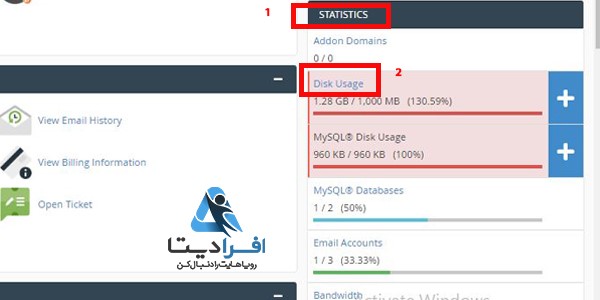
به صورت پیش فرض فایلهای این قسمت به ترتیب اسم دسته بندی شدهاند، اکنون شما disk usage را انتخاب کنید تا فایلها به ترتیب فضای اشغال شده مرتب شوند.
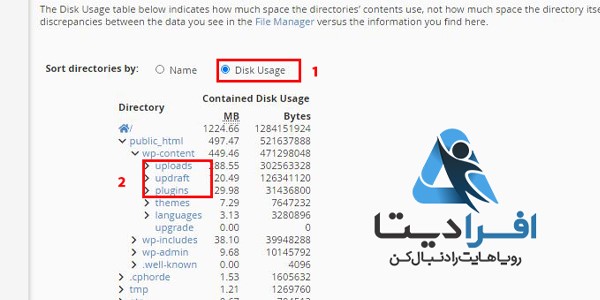
بررسی بکاپها در هاست سی پنل:
به صورت پیشفرض backup هایی که در Cpanel ثبت کردهاید در Home directory ذخیره میشود.
دقت کنید backup هایی که سرور از سایت شما ذخیره میکند, فضای هاست شما را درگیر نمیکنند.
وفقط backup هایی که خودتان ثبت کردیدهاید، بصورت پیش فرض در Home directory ذخیره میشود و جز فضای هاست شما محسوب میشود .
اگر backup داشتید بر روی سیستم خود save کنید و بعد از هاستتان پاک کنید تا فضا آزاد شود.
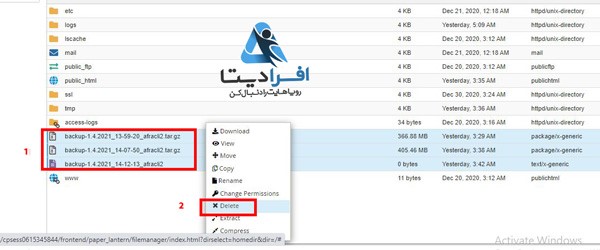
بررسی سطل زباله در هاست سی پنل:
هنگام حذف باید تیک را فعال کنید در غیر این صورت فایلهای شما به سطل زباله منتقل میشود و مجددا فضای هاست شما آزاد نمیشود.
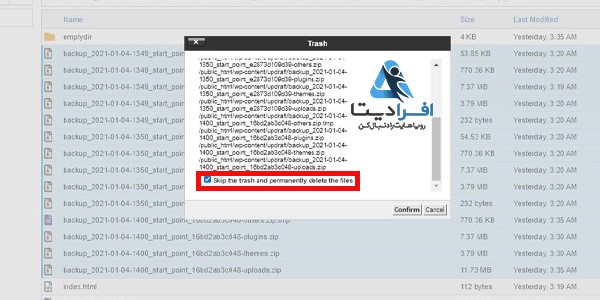
و فقط فضای home directory خالی میشود بهتر است view trash خود را چک کنید و اگر فایلی در آن قسمت است باید حذف شود.
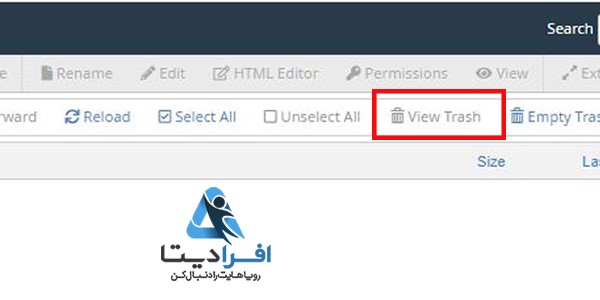
بررسی فایلهای روت و افزونهها:
همانطور که میدانید PUBLIC_HTML روت اصلی وبسایت است که اطلاعات وبسایت شما فایلها و فولدرها در PUBLIC_HTML ذخیره میشود.
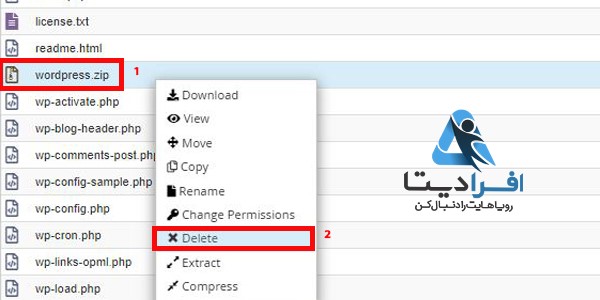
ممکن است بسیاری از کاربران بعد از نصبوردپرس، افزونه یا قالب فایلهای زیپ مربوط به آنها را روی هاست آپلود کرده و درنهایت فراموش کنند که آنها را حذف نمایند.
پس فایلهای زیپ هاست سی پنل خود را بررسی کنید و در صورت مشاهده فایل زیپ آن را حذف کنید.
بررسی کش:
از موارد دیگر که میتواند فضای هاست سی پنل را اشغال کند، کش اطلاعات مربوط به فضای CACHE است.
اگر از افزونههایی استفاده میکنید که اطلاعات را کش میکنند، بررسی کنید که کش کجا ذخیره میشود و آن قسمت را بهینه سازی کنید.
برای مثال:
افزونه کش lite speed اطلاعات کش را در ISCACHE ذخیره می کند.
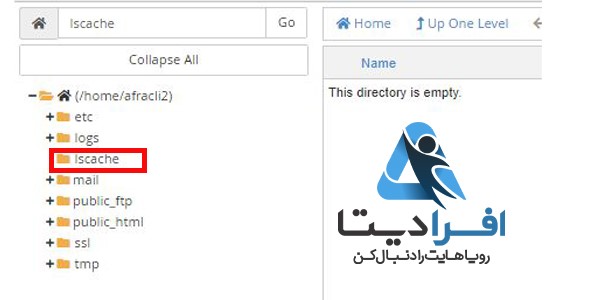
بررسی لاگ ها:
ACCESS_LOG مربوط به بازدید وب سایت شما است.
یعنی اگر وب سایت شما بازدید بالایی دارد، پس طبیعتا ACCESS_LOG شما هم حجم بالایی دارد.
همچنین اگر حجم ERROR _LOG در هاست سی پنل شما زیاد بود پس احتمالا خطایی درسایت خود دارید
که باید در قسمت PUBLIC_HTML بخش ERROR _LOG آن را مورد بررسی قرار دهید.
علت خطا را بررسی کنید و بعد از رفع کردن خطا فضای اشغال شده ERROR _LOG را حذف کنید.
زیرا وقتی خطا داشته باشید ERROR _LOG نیز بالا میرود.
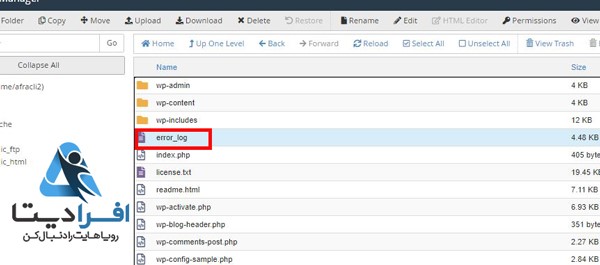
کلام آخر
نهایتا پس از بررسی تمامی این موارد اگر فضای هاست شما بهینه شد میتوانید به راحتی به فعالیت خود در سایت ادامه دهید.
اما اگر همچنان کمبود فضای هاست سی پنل شما اختلالی در کار شما ایجاد میکرد سریعا برای ارتقا هاست به پلن بالاتر با فضای بیشتر اقدام کنید.
جهت مشاهده تمامی پلنها و فضای آنها میتوانید از طریق لینک موجود اقدام نمایید.
شما میتوانید جهت خرید یا مشاهده تمامی پلن های هاست سی پنل حرفه ای افرادیتا از طریق این لینک
و جهت بررسی و خرید هاست ارزان افرادیتا از طریق این لینک اقدام نمایید.


